Ange önskad lösning
Som standard, om det inte redan är i sammanhanget av en ej hanterad lösning, lagras alla lösningens komponenter i lösningen med namnet Common Data Services standardlösning. Eftersom det inte finns någon separation av komponenter mellan skapare och Common Data Services standardlösningen kan inte exporteras för att importeras till andra miljöer, vilket vanligtvis inte är den bästa modellen.
Att använda prioriterade lösningar är ett sätt att ange vilken lösning som ska stödja varje tillverkares redigeringar som sker var som helst i Power Apps. Skapare kan visa och uppdatera vilken lösning de använder. När du har angett prioriterad lösning kan du skapa komponenter i den lösning du anger och dessa komponenter finns automatiskt i den lösningen så att du kan kontrollera komponenterna i lösningen. Du kan sedan exportera den prioriterade lösningen och importera lösningen till andra Microsoft Dataverse-miljöer.
Anteckning
- När du inte anger önskad lösning är Common Data Services standardlösningen den lösning du föredrar. Om Common Data Services standardlösningen inte är tillgänglig används lösningen med namnet Standardlösning som önskad lösning. Du kan ändra det här till önskad lösning genom att följa stegen i den här artikeln. Mer information om Common Data Services standardlösningen och standardlösning, gå till standardlösning.
- Miljöinställningen att aktivera eller inaktivera den här funktionen är inte längre tillgänglig nu när den önskade lösningen vanligtvis är tillgänglig.
Förutsättningar
Vi rekommenderar att administratörer aktiverar miljöinställningenen molnflöden och arbetsyteappar i Power Platform. Om du aktiverar den här funktionen säkerställer du också att molnflöden lagras i Dataverse och att de läggs till i tillverkarens prioriterade lösning. Mer information: Skapa nya arbetsyteappar och molnflöden i Dataverse-lösningar
Ange din önskade lösning
- Logga in på Power Apps och välj sedan Lösningar i det vänstra navigeringsfönstret. Om objektet inte finns i sidopanelsfönstret väljer du ... Mer och markerar sedan det objekt du vill använda.
- Välj den ohanterade lösning som du vill skapa din prioriterade lösning. Har du inget? Mer information: Skapa en lösning
- Välj Ange prioriterad lösning i kommandofältet.
När din prioriterade lösning är inställd, observera indikatorn för prioriterad lösning, som kan visas från området Lösningar eller när du hovrar över over växlaren MIljö.
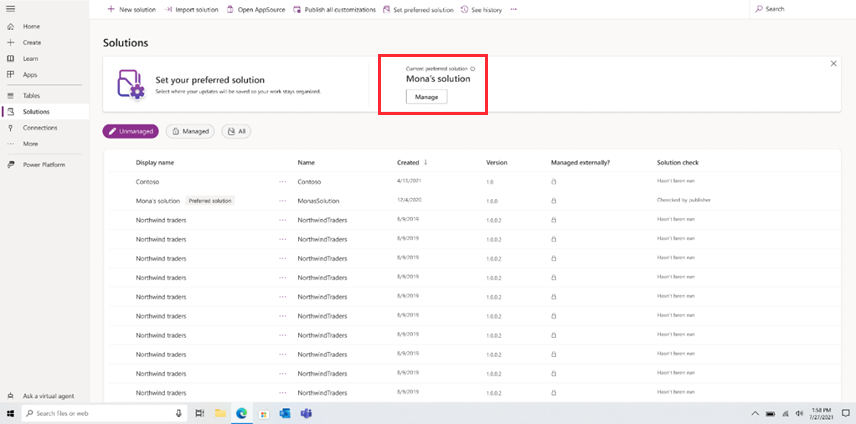
Ta bort en prioriterad lösning
Du kan ta bort den prioriterade lösningen eller den prioriterade lösningen som andra skapare har angett som prioriterad lösning.
Varning
När du tar bort en prioriterad lösning får du en varning som inkluderar grundlösningen och antalet andra skapare som använder samma lösning. Ta endast bort en aktiv lösning om du är säker på att den inte påverkar ditt arbete eller arbetet för andra skapare.
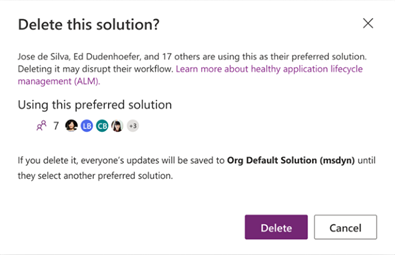
Begränsningar
- Du kan inte ange eller visa den prioriterade lösningen i den klassiska lösningsutforskaren.
- Komponenter som skapas i den klassiska lösningsutforskaren kommer inte att gå till prioriterad lösning.
- Önskad lösning fungerar för närvarande inte med kort, dataflöden, AI Builder, chattrobotar, flöden, anslutningar, gateways, anpassade anslutningar Power Automate-flöden (begränsat) och arbetsyteappar som skapats av Figma-design.
- När en komponent redan är en del av en befintlig ohanterad lösning läggs den fortfarande till i önskad lösning.